앱은 일반 사용자 권한으로 실행되거나관리자 권한으로 실행할 수 있습니다. 앱을 관리자 권한으로 실행해야하는 경우 대개 시스템을 크게 변경해야하기 때문입니다. 이것은 Windows 레지스트리 편집과 같은 큰 파일이거나 파일을 특정 보호 위치에 저장하는 것과 같은 작은 것일 수 있습니다. 앱을 사용하면 필요한 작업에 따라 다른 유형의 권한을 사용하지만 파일 탐색기도 동일한 규칙을 따릅니다. 기본적으로 항상 일반 사용자 권한으로 실행됩니다. 관리자 권한으로 파일 탐색기를 실행해야하는 경우 Explorer.exe 파일에서 파일 탐색기를 시작해야합니다.
관리자 권한이있는 파일 탐색기
관리자 권한으로 파일 탐색기를 실행하려면 파일 탐색기 창을 열고 다음 위치로 이동해야합니다.
C:Windows
여기에서 explorer.exe를 찾아 마우스 오른쪽 단추로 클릭하십시오. 상황에 맞는 메뉴에서 관리자 권한으로 실행을 선택하면 파일 탐색기가 관리자 권한으로 시작됩니다.

작업 관리자에서 관리자 권한으로 파일 탐색기를 실행할 수도 있습니다. 작업 관리자를 열고 파일> 새 작업 실행으로 이동하십시오.
새 작업 만들기 상자에 explorer.exe를 입력하고 '관리 권한으로이 작업 만들기'옵션을 선택하십시오. 확인을 클릭하면 관리자 권한으로 새 파일 탐색기 창이 열립니다.
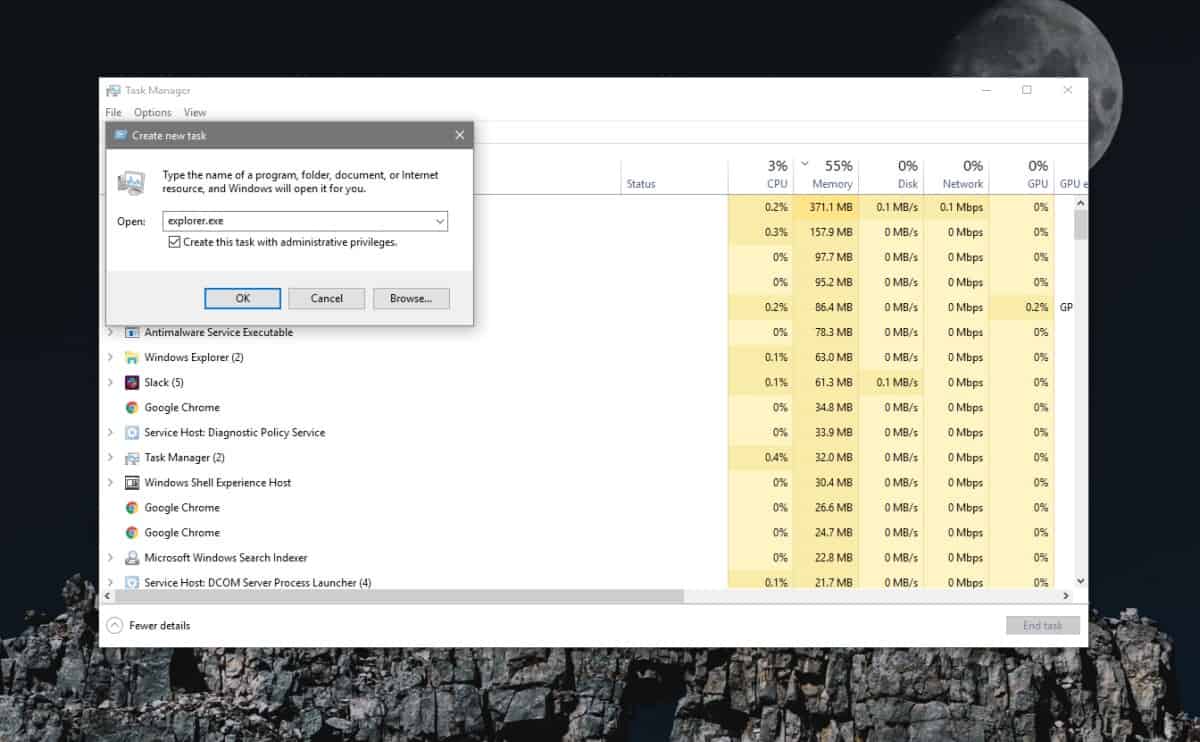
파일 탐색기는 여러 가지를 실행할 수 있습니다자체의 인스턴스. 관리자 권한으로 실행하면 해당 권한으로 앱 인스턴스 하나를 실행합니다. 이미 일반 권한으로 실행중인 다른 모든 인스턴스는 관리자 권한으로 상승하지 않습니다.
관리자 권한으로 파일 탐색기를 실행하면그러나 시스템의 특정 제한된 디렉토리에 액세스 할 수 있지만 모든 단일 디렉토리를 마술처럼 잠금 해제하지는 않습니다. 시스템의 일부 폴더는 TrustedInstaller가 소유하며 TrustedInstaller로 인해 폴더에 액세스 할 수없는 경우 관리자 권한으로 파일 탐색기를 실행하더라도 그렇게 할 수 없습니다.
파일을 실행해야하는 경우는 거의 없습니다.관리자 권한이있는 탐색기. 이 앱은 시스템에서 다른 앱이나 파일을 찾는 데 사용되며 일반적으로 관리자 권한으로 실행해야하는 앱이나 파일입니다. 일반 권한이있는 탐색기 창은 관리자 권한이있는 창과 마찬가지로 작동합니다. 관리자 권한으로 파일 탐색기를 실행해야하는 드문 경우이지만 그렇게 할 수 있습니다.
일반적인 사용자 계정에서이 작업을 수행하는 경우 관리자 이름과 비밀번호를 입력하라는 메시지가 표시됩니다.













코멘트